Salutations collègues. Poursuivant la série d'articles techniques, je souhaite aujourd'hui vous expliquer comment supprimer les publicités sur Skype en quelques minutes seulement. Chacun d'entre vous utilise sûrement cette application populaire pour communiquer avec sa famille et ses amis, ainsi qu'avec ses collègues de travail. Oui, en effet, il s'agit d'un type de communication extrêmement pratique, dans lequel vous pouvez parler avec une personne en mode vidéo, ainsi que mener une conversation régulière. Mais en même temps, il existe certains inconvénients que nous allons apprendre à corriger aujourd'hui. Comme vous l'avez déjà compris d'après le titre de l'article, ces désagréments sont provoqués par la présence de publicité aussi bien sur la page principale de Skype que lors d'un appel vers votre interlocuteur.
Et même si cela ne dérange pas certains utilisateurs, je suis personnellement un peu agacé par la présence de diverses bannières publicitaires qui détournent l'attention. Voici un exemple d'une telle bannière.
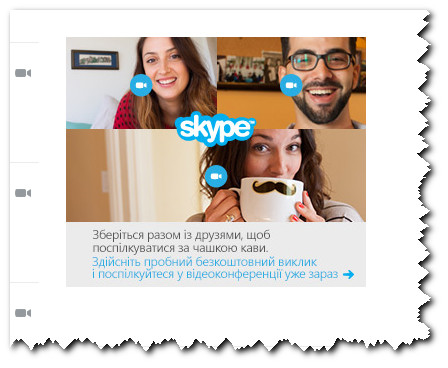
Comment supprimer les publicités sur Skype de la page d'accueil
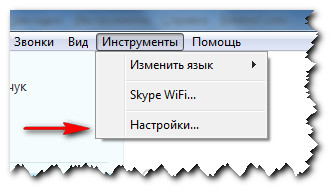
et dans la fenêtre qui apparaît, sélectionnez le bloc Sécurité – Paramètres de sécurité. Au bas de la fenêtre, décochez la case à côté de Autoriser la publicité Microsoft ciblée et cliquez sur le bouton Enregistrer.
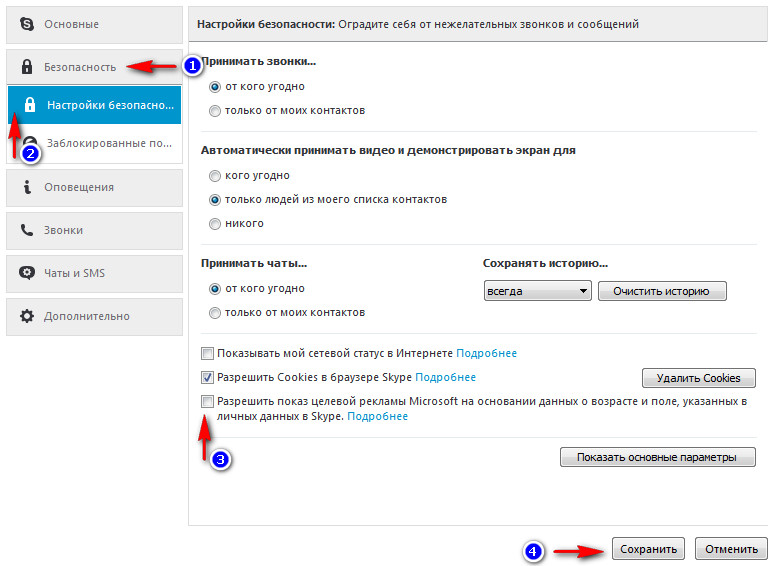
Quittez l'application.
Voyons maintenant un moyen plus efficace de bloquer les publicités. Cliquez sur Démarrer - Tous les programmes - Accessoires et lancez le Bloc-notes avec les droits d'administrateur.
Pour ce faire, cliquez avec le bouton droit sur l'icône du Bloc-notes et sélectionnez Exécuter en tant qu'administrateur. Ceci est nécessaire pour enregistrer les modifications apportées au fichier hosts.
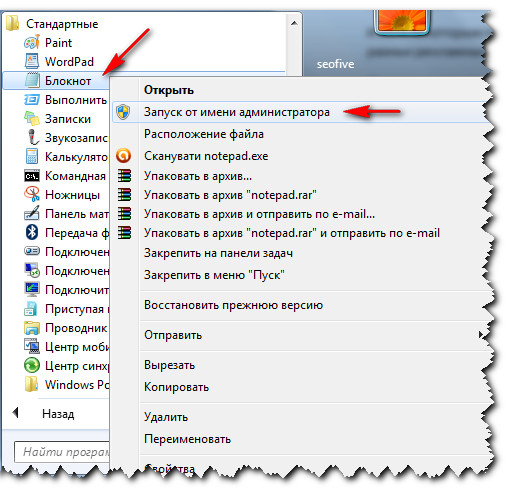
Dans le bloc-notes, cliquez sur Fichier – Ouvrir et suivez l'adresse :
C:\Windows\System32\drivers\etc
pour sélectionner le fichier hosts. Sélectionnez ce fichier et cliquez sur le bouton Ouvrir.
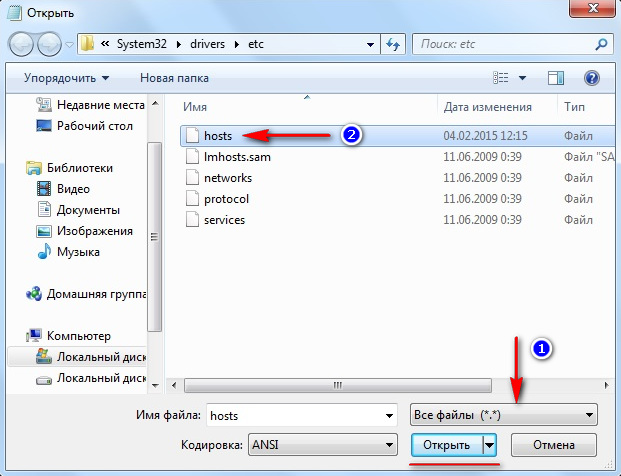
Note importante! Pour rendre ce fichier disponible, dans la fenêtre de sélection en face de la ligne Nom du fichier, vous devez sélectionner Tous les fichiers.
Dans le fichier ouvert, après la dernière ligne, ajoutez ce qui suit :
127.0.0.1 rad.msn.com
Ça devrait ressembler a quelque chose comme ca:
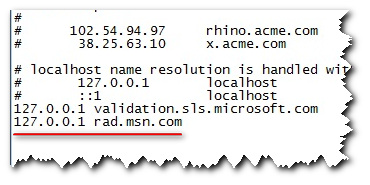
Enregistrez les modifications dans le fichier.
Et la dernière étape pour une efficacité à 100 % des actions prévues consiste à bloquer les publicités en ajoutant une adresse Skype spéciale à la section Sites dangereux à l'aide du navigateur Internet Explorer.
Lancez le navigateur Internet Explorer, cliquez sur Outils – Options Internet dans le menu du haut et dans la fenêtre qui apparaît, allez dans l'onglet Sécurité, dans lequel cochez la zone Sites dangereux et cliquez sur le bouton Sites.
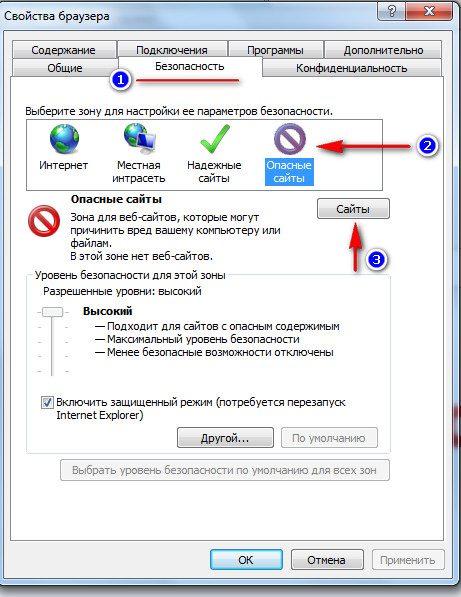
Ajoutez cette adresse :
https://apps.skype.com
dans une nouvelle fenêtre et cliquez sur Fermer.
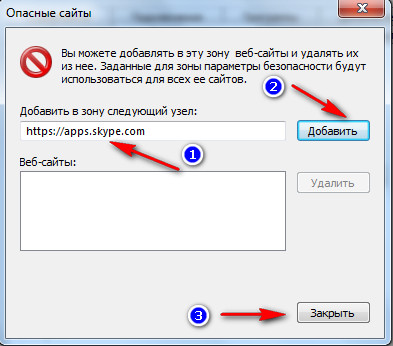
Vous pouvez désormais lancer Skype et en profiter sans publicité. À propos, vous savez désormais également comment supprimer les publicités sur Skype lors d'une conversation, ces méthodes fonctionnent également dans ce cas.
Tous les amis, j'espère que vous comprenez tout, sinon, posez des questions